Tags
Biblioteket kan håndtere utroligt mange mediefiler. I en enkelt mappe kan der nogle gange være så mange, at det er svært at få et overblik. Browseren giver dig derfor nogle metoder til at sortere de irrelevante mediefiler fra i visningen.
Én metode til at få en mere strømlinet visning af mediefiler i browseren på er filtrering efter tags. Et tag er simpelthen et ord eller en kort sætning, som du synes vil være brugbar som søgeord. Det er op til dig, om du vil tildele tags til dine medier, men hvis du gør, er det en effektiv måde at udvælge de mediefiler, der skal vises.
Håndtering og filtrering af tags ordnes i vinduet, som vises, når du klikker på knappen Tags øverst i biblioteket. Vinduet kan også åbnes ved at vælge Anvend tag > Opret nyt tag i mediefilens genvejsmenu.
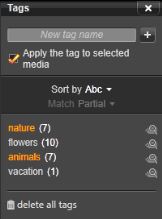
Vinduet med tags, hvor eksisterende tags er ordnet alfabetisk.
Øverst i vinduet med tags ses et tekstfelt, hvor du kan indtaste nye navne til tags. Vinduet har også en liste over alle tags, som du har defineret indtil videre, giver dig mulighed for at slette eller omdøbe dem, og giver dig mulighed for at vælge, hvilke mediefiler du vil have vist i biblioteket.
Hvis du vil oprette et nyt tag, skal du klikke i tekstfeltet øverst i vinduet med tags og indtaste dit tag. Vælg det medie, du vil tagge, husk at markere feltet Anvend tag på det valgte medie, og klik på knappen Opret nyt tag ved siden af tekstfeltet. Du kan oprette et ubegrænset antal tags. Hvis du imidlertid forsøger at anvende et navn, som ikke er nyt, får du besked om, at navnet allerede findes, og det vil ikke blive tilføjet til det valgte medie.
Du kan anvende et eksisterende tag til alle valgte mediefiler i browseren ved at klikke på tagnavnet. Processen bliver mere effektiv, hvis du vælger flere mediefiler, der skal tagges, end blot at tagge ét element ad gangen.

Hvis du holder musen over et tag vises knapperne Omdøb og Slet. Hvis du klikker på selve tagget, vil det blive anvendt på alle aktuelle valgte mediefiler.
Hvis du holder musen hen over et tag, vises funktionerne til at omdøbe eller slette tagget. For at omdøbe skal du klikke på ikonet Omdøb, indtaste det nye navn, og trykke på Enter. Klik på papirkurvsikonet for at slette tagget. Hvis du vil slette alle tags samtidigt, skal du bruge knappen Slet alle tags nederst i vinduet. Hvis du sletter et tag, som er i brug, får du mulighed for at afbryde handlingen.
Midt i vinduet med tags vises rullelisten Sorter efter, hvor du kan vælge to muligheder: "Abc", hvor tags sorteres alfabetisk, eller "Relevans", der sorterer dem i faldende rækkefølge efter deres popularitet i det sæt af mediefiler, der vises i øjeblikket. Under den anden valgmulighed vil du kunne se tags, der sorteres igen, hver gang et af dem markeres eller får fjernet markeringen.
Ved siden af hvert tagnavn i vinduet vises et filterikon, som du kan bruge til at begrænse de emner, der vises i browseren. Når du markerer og fjerner markeringen af tags, opdateres visningen automatisk.
Dine valgs nøjagtige effekt afhænger en anden kontrol: Rullelisten Match lige over tags. Listen har tre muligheder.
Ingen viser kun mediefiler uden dine markerede tags. I dyrebillede, som er tagget, kan de fleste kæledyrsbilleder skjules ved at markere både "katte"- og "hunde"-tags og derefter vælge "Ingen".
Delvis vælger mediefiler med et vilkårligt af dine tags, hvilket præcis er dem, der skjules, hvis du vælger "Ingen". Hvis du markerer både "hund" og "kat", men skifter til "Delvis", vises alle hunde og katte, herunder de billeder, som viser begge dyrene. Billeder, der hverken har det ene eller det andet tag, forbliver skjult.
Fuld vælger kun de mediefiler, som har alle dine tags. Hvis du har markeret de samme felter, vises nu kun de billeder, hvor der er mindst én kat og én hund. Bemærk, at du under "Delvis" vil få vist flere mediefiler, når du markerer flere tags, mens du under "Fuld" vil få vist færre.
Når tags konfigureres til at filtrere indholdet i biblioteket, viser en orange linje øverst i browseren, hvilke tags der er i brug. For at deaktivere filtrering af et individuelt tag, skal du åbne tag-vinduet og fjerne markeringen af filterikonet for tagget. For at deaktivere al filtrering på én gang skal du klikke på x-knappen til højre på den orange linje.
Kunsten at tagge
Der er ingen fast opskrift for, hvordan du skal bruge dine tags. Den bedste måde at bruge dem på – hvis du bruger dem – er den måde, der fungerer bedst for dig. Det er dog vigtigt at være konsekvent. Jo flittigere og jo mere systematisk du er i din tildeling af tags, jo mere anvendelige bliver de.
Eftersom ideen er at kunne finde en mediefil så hurtigt som muligt, når du har brug for den, bør du udvælge dine tags efter deres funktion som søgeord. Når du tagger familiebilleder, er det en god idé at tagge navnene på alle personerne på hvert billede. På ferievideoer vil det sikkert være nyttigt at tagge navnene på de besøgte steder.
Filmiske begreber ("two-shot", "silhuet", "udendørs") kan også være gode tags, som gør det lettere at finde mediefiler, der opfylder særlige strukturelle eller kreative krav.